pycharm 使用心得(九)解决No Python interpreter selected的问题
初次安装完PyCharm后,新建项目时,遇到了No Python interpreter selected的问题。
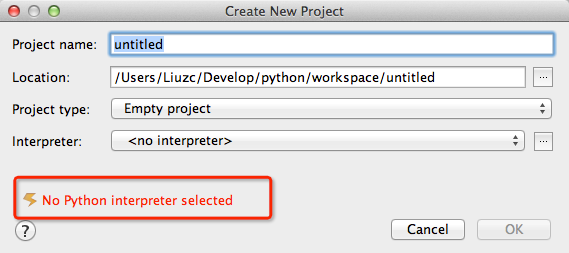
意思是说没有找到Python解释器。那我们添加Python解释器即可。
Python–Preferences–Project Interpreter–Python Interpreter 点击“+”号选择系统安装的Python。
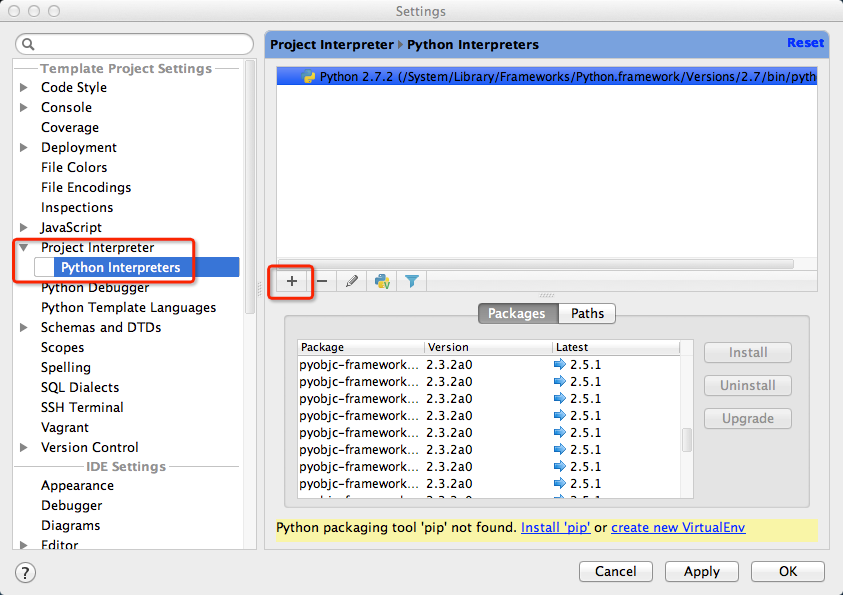
然后再返回Project Interpreter,选择刚添加的解释器。
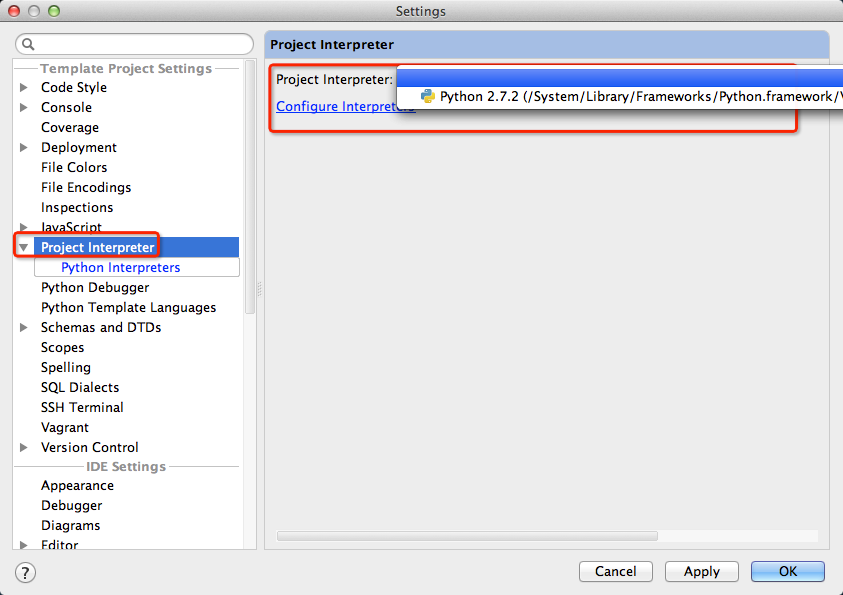
现在就能新建项目了。 开始你的Python之旅吧。
相关推荐
-
pycharm安装图文教程
pycharm是编辑python很好使用的工具.下面看看如何安装pycharm 工具/原料:pycharm安装包 方法/步骤: 在网上下载pycharm安装包,比如下面这种格式. 双击运行,进入安装向导界面.点击"NEXT" 同意许可条款. 选择安装位置,尽量不要安装在系统盘. 这是安装选项,是否关联文件扩展名..选择. 确认之后,安装. 安装完成之后,点击运行,然后开始运行pycharm. 以上就是本文的全部内容,希望对大家的学习有所帮助,也希望大家多多支持我们.
-
Pycharm学习教程(5) Python快捷键相关设置
Python快捷键相关设置,具体内容如下 1.主题 毫无疑问Pycharm是一个具有强大快捷键系统的IDE,这就意味着你在Pycharm中的任何操作,例如打开一个文件.切换编辑区域等,都可以通过快捷键来实现.使用快捷键不仅能提高操作速度,看起来也会非常酷.然和,如果你已经习惯使用一些快捷键方案,你的手指就会习以为常,改变起来就比较困难.这部分教程即是介绍如何根据你的习惯来量身定制Pycharm快捷键设置,使你用起来得心应手. 对于基本的快捷键的组合.用法这里不再赘述,详情可参考Configuri
-
PyCharm使用教程之搭建Python开发环境
PyCharm是JetBrains系列产品的一员,也是现在最好用的IDE.PyCharm维持了JetBrains一贯高度智能的作风,简要枚举如下: 独特的本地VCS系统 强大的重构功能 基于上下文的智能代码提示和纠错 可以与IDEA.PhpStorm等IDE共享配置文件 PyCharm社区版免费下载地址:http://www.jetbrains.com/pycharm/ PyCharm我们注册破解版下载地址:http://www.jb51.net/softs/299378.html 安装完PyC
-
Pycharm学习教程(3) 代码运行调试
Pycharm代码运行调试,具体内容如下 1.准备工作 (1)Python版本为2.7或者更高版本 (2)已经创建了一个Python工程并且添加了内容,具体参考:Getting Started tutorial 2.第一步--运行代码 打开之前编写的Solver.py文件,在编辑框中右键,选择快捷菜单中的"Run 'Solver'"选项. 此时脚本文件正常运行并在调试工具窗口中显示程序的输出值: 接下来我们对这两步操作的具体内容做详细的解释. 3.什么是Run/Debug模式 每个需要
-
python安装教程 Pycharm安装详细教程
python安装教程和Pycharm安装详细教程,分享给大家. 首先我们来安装python 1.首先进入网站下载:点击打开链接(或自己输入网址https://www.python.org/downloads/),进入之后如下图,选择图中红色圈中区域进行下载. 2.下载完成后如下图所示 3.双击exe文件进行安装,如下图,并按照圈中区域进行设置,切记要勾选打钩的框,然后再点击Customize installation进入到下一步: 4.对于上图中,可以通过Browse进行自定义安装路径,也可以直
-
Pycharm学习教程(2) 代码风格
如何创建一个Python工程并使其具有Pycharm的代码风格,具体如下 1.主题 这部分教程主要介绍如何创建一个Python工程并使其具有Pycharm的代码风格.你将会看到Pycharm使你的源码变得非常简洁美观,带有合适的缩进.空格等等,因此Pycharm也是一款代码质量管理的利器. 这部分教程并不会介绍如何使用Python进行编程,更多有关Python编程的知识请参照:Python编程 2.准备工作 在开始之前,请确认一下情况: (1)安装了Pycharm2.7或更高版本的软件 (2)已
-
Python IDE PyCharm的基本快捷键和配置简介
快捷键 1.编辑(Editing) Ctrl + Space 基本的代码完成(类.方法.属性) Ctrl + Alt + Space 快速导入任意类 Ctrl + Shift + Enter 语句完成 Ctrl + P 参数信息(在方法中调用参数) Ctrl + Q 快速查看文档 Shift + F1 外部文档 Ctrl + 鼠标 简介 Ctrl + F1 显示错误描述或警告信息 Alt + Insert 自动生成代码 Ctrl + O 重新方法 Ctrl + Alt + T 选中 Ctrl +
-
Ubuntu14.04安装pycharm的步骤
ubuntu安装pycharm的方法如下所示: 1. 下载 http://www.jetbrains.com/pycharm/download/ 选择Linux Tab,选择下载免费的Community Edition. 2. 安装PyCharm 按照官网给出的安装指导[2]进行安装. (1) Copy the pycharm-*.tar.gz to the desired installation location (make sure you have rw permissions for
-
Pycharm学习教程(4) Python解释器的相关配置
Python解释器的相关配置,供大家参考,具体内容如下 1.准备工作 (1)Pycharm版本为3.4或者更高. (2)电脑上至少已经安装了一个Python解释器. (3)如果你希望配置一个远程解释器,则需要服务器的相关支持. 2.本地解释器配置 配置本地解释器的步骤相对简洁直观: (1)单击工具栏中的设置按钮. (2)在Settings/Preferences对话框中选中 Project Interpreter页面,在Project Interpreter对应的下拉列表中选择对应的解释器版本,
-
Pycharm学习教程(1) 定制外观
Pycharm作为一款强力的Python IDE,在使用过程中感觉一直找不到全面完整的参考手册,因此决定对官网的Pycharm教程进行简要翻译,与大家分享. 1.准备工作 首先确定你安装了2.7或者更高版本的Pycharm(下载地址),下载时请根据你的系统平台下载对应版本即可. 2.如何选择Pycharm的外观 Pycharm预定义了几种主题模式,可用主题的数量与操作系统类型有关,你可以参照外观说明(参照说明)在"Settings/Preferences"对话框中进行相关设置. 背景主
随机推荐
- C++全密码生成的实现代码
- mysql仿oracle的decode效果查询
- PowerShell使用Clear-Content命令删除、清空文件内容的例子
- 用vbs实现判断计算机是笔记本还是台式机的代码
- Java应用打包后运行需要注意编码问题
- php学习笔记(三)操作符与控制结构
- Python pickle模块用法实例分析
- C#通过NPOI操作Excel的实例代码
- Android开发中使用sqlite实现新闻收藏和取消收藏的功能
- python 禁止函数修改列表的实现方法
- 富有哲理的故事|寓言故事|短篇
- ruby+nokogori抓取糗事百科前10页并存储进数据库示例
- XML+XSL 与 HTML 两种方案的结合
- JS+DIV+CSS实现的经典标签切换效果代码
- 想在网吧混得开的话来看看
- Android获取应用程序名称(ApplicationName)示例
- Android Gradle Build Error:Some file crunching failed, see logs for details的快速解决方法
- PHP中$_SERVER使用说明
- 浅谈Okhttp去除请求头user-agent
- 实时监控文本框输入字数的实例代码

